如果您有已經刪除的雲端發票要重新匯入,可以根據這裡的步驟,重新匯入,但限制在最近兩個月內的雲端發票
執行此命令前,請先另外備份資料庫,避免預期外的資料遺失
此連結應該會啟動 KA Finance,並詢問是否執行命令
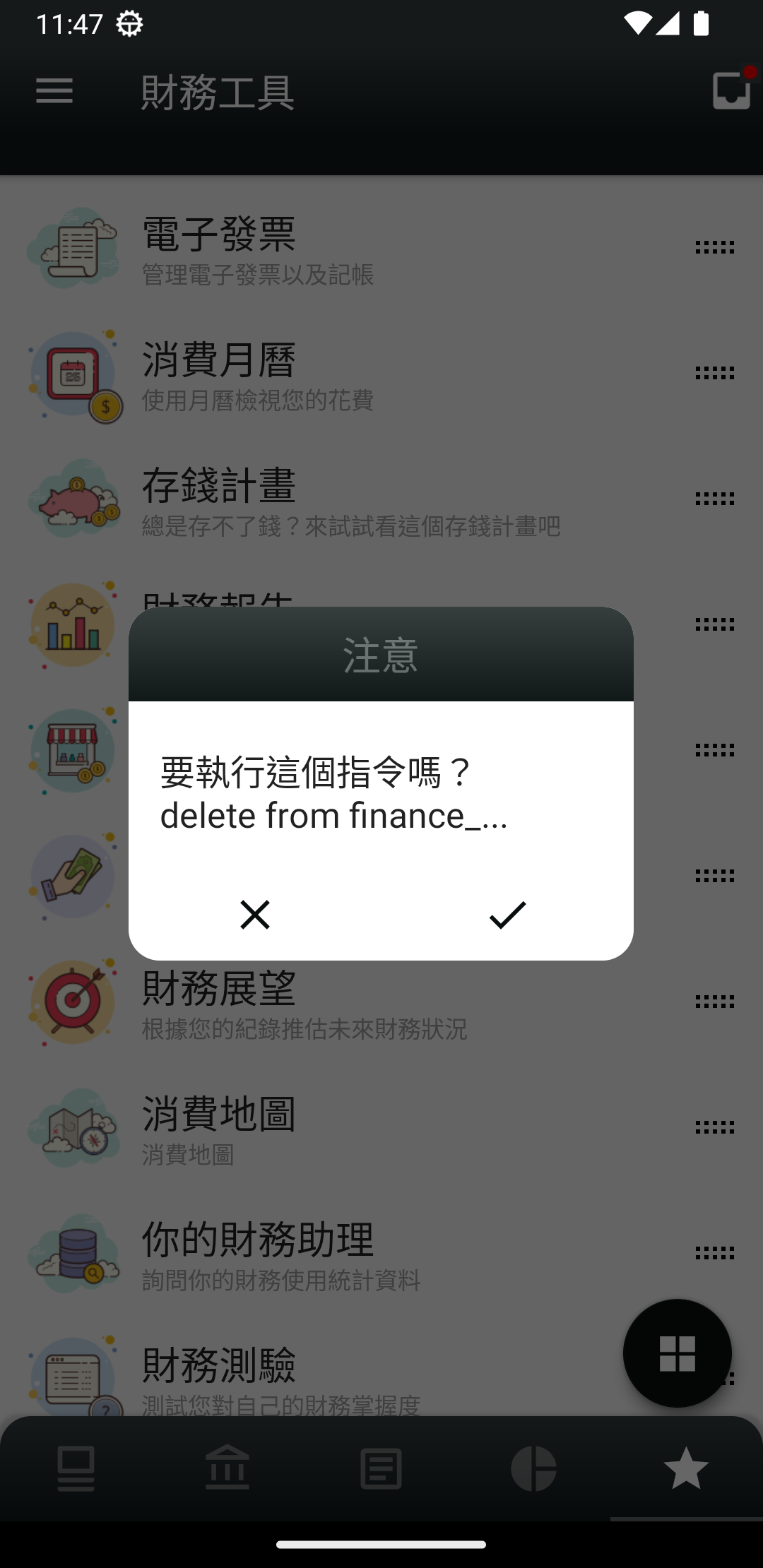
點擊確定,然後到電子發票中重新檢查新發票,就可以把最近兩個月已刪除的雲端發票重新匯入

歡迎使用 KA Finance
如果您有已經刪除的雲端發票要重新匯入,可以根據這裡的步驟,重新匯入,但限制在最近兩個月內的雲端發票
執行此命令前,請先另外備份資料庫,避免預期外的資料遺失
此連結應該會啟動 KA Finance,並詢問是否執行命令
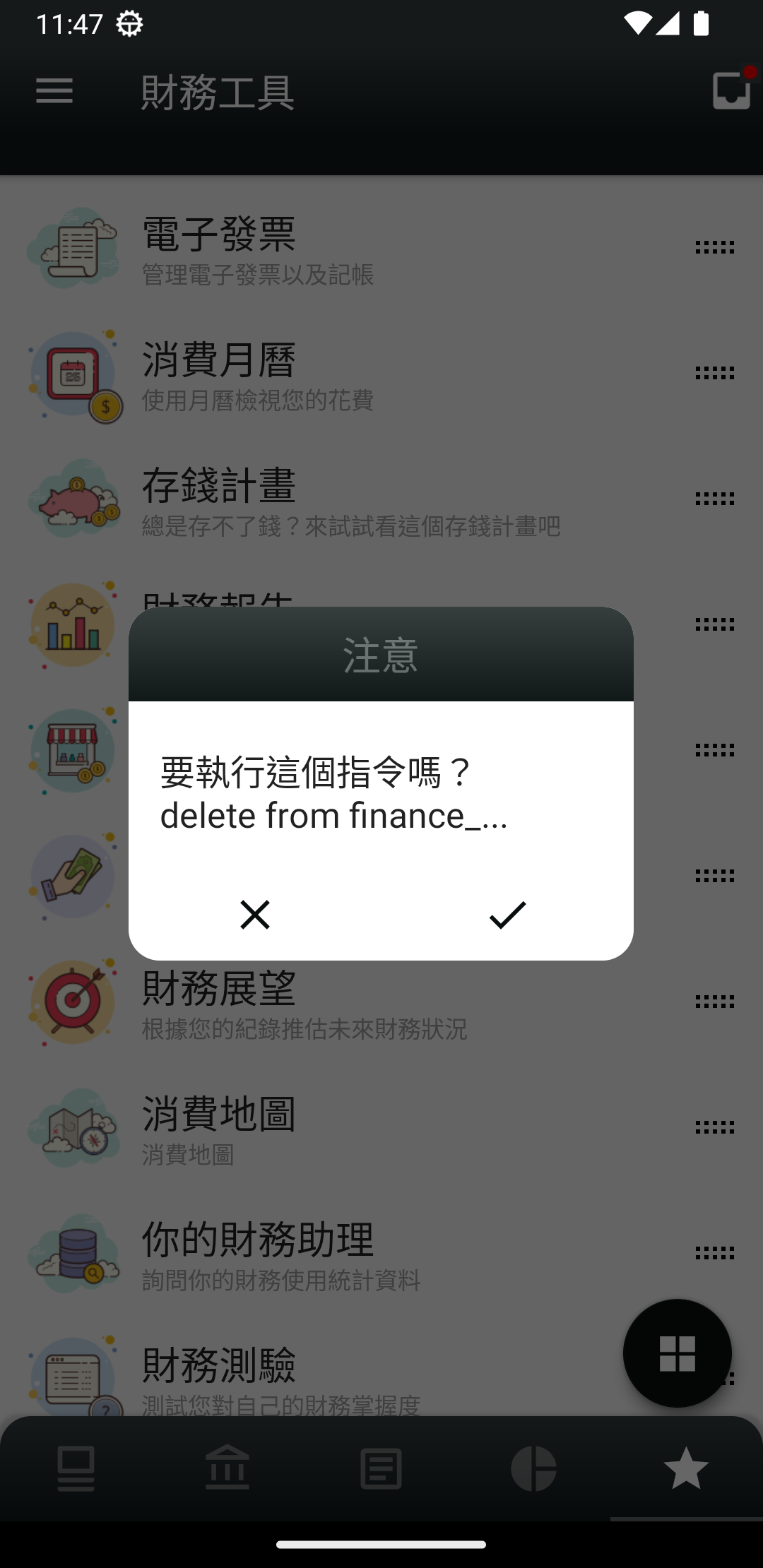
點擊確定,然後到電子發票中重新檢查新發票,就可以把最近兩個月已刪除的雲端發票重新匯入

這是交易紀錄編輯器,您可以在這個畫面透過輸入所需資料來紀錄交易。 交易紀錄類型 首先,在第一欄決定交易紀錄的類型,選項有支出,收入與轉帳,依據選擇不同類型,使用界面也會有所改變。例如,選擇支出類型時,交易分類中只會出現該類型的選項,如果選擇轉帳時,則會出現轉入帳戶選項,同時隱藏交易分類。 金額 接著是金額欄位,點擊之後會出現計算機,除了供您輸入金額還可以進行簡單的運算。點擊左方的加減號按鈕,可以改變金額的正負號,如果進行轉帳紀錄,可以透過這按鈕改變轉帳方向,而不須改變轉入/出帳戶。 點擊右方功能按鈕會出現貨幣選單,預設紀錄金額會以帳戶的貨幣,但是假設您使用信用卡使用外幣支付時,就可以在這裡選擇支付的幣別,當選擇與帳戶不同的幣別時,app 會在下方顯示最近紀錄的匯率,如果匯率不同時,您可以在這裡手動輸入。 時間 點擊日期欄位會出現對話窗,在這個對話窗左右滑動可以使用月曆,時鐘與文字輸入方式改變時間。 點擊日期欄位右方的功能按鈕,會出現週期編輯器,在週期編輯器中輸入週期按下確定後,會將這筆紀錄轉變為定期交易,並在欄位下方出現提示文字。 關於週期編輯的操作,您可以參考 定期交易的說明。 收付人 這個欄位可以讓您輸入交易對象,同時 app